如何重装 mac 系统,u 盘安装苹果 macos 系统教程
由于某些原因我们不得不重装系统,如何重装 mac 系统呢?这里 macw 小编为大家带来了 u 盘安装苹果 macos 系统教程,需要的朋友收藏起来吧!
MacOS 系统离线安装包macOS 12 Monterey (苹果最新系统)v12.6.3正式版
macOS 13 Ventura (苹果最新系统)v13.2.1正式版
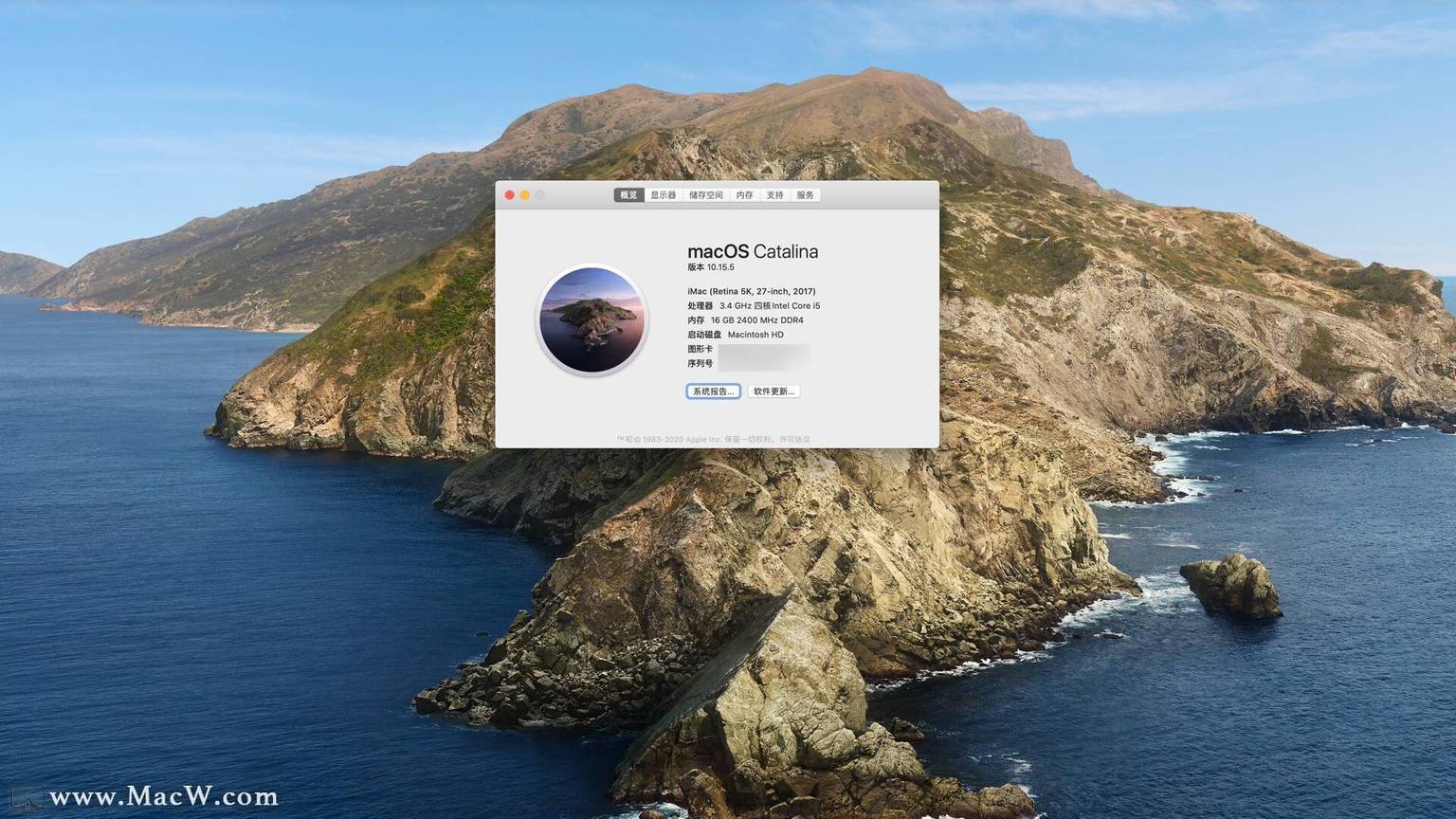
mac 重装系统一共有三种方法:
1、网络恢复:适用于无法进入系统的电脑,但相当耗费时间,短则几小时,长则一两天
2、从电脑自带的 App Store 里直接下载安装:操作非常简单,适用于电脑系统升级
3、用 U 盘进行系统重装:适用于电脑故障,无法进入系统并且想节约时间以最快的速度重装系统的用户
鉴于网络恢复这个功能是在是不稳定使用 u 盘重装 mac 系统是非常有必要的。今天就来为大家详细介绍一下 u 盘安装苹果 macos 系统。
u 盘安装苹果 macos 系统准备工作——制作 U 盘启动盘
U 盘要求是 8G 或者 8G 以上的,准备好 U 盘后需要在电脑上下载系统安装程序,咱们直接下载最新版的 macOS Mojave,具体操作步骤如下:
(1)打开 App Store 搜索catalina,点击查看,再点击获取。等待下载完成,下载完成后先不要启动安装,如果下载速度较慢可以到网盘或者其他地方找下载资源,但一定要注意安全。
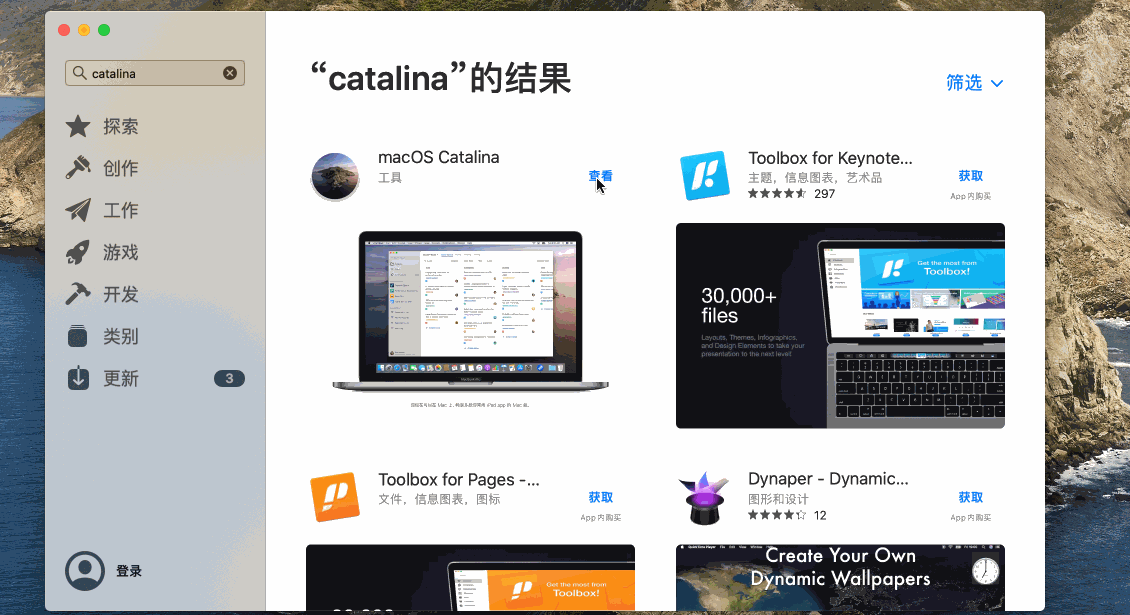
(2)系统安装程序下载完之后,将准备好的 U 盘插到电脑上(桌面会显示 U 盘的名称),打开应用程序—>其他—>磁盘工具
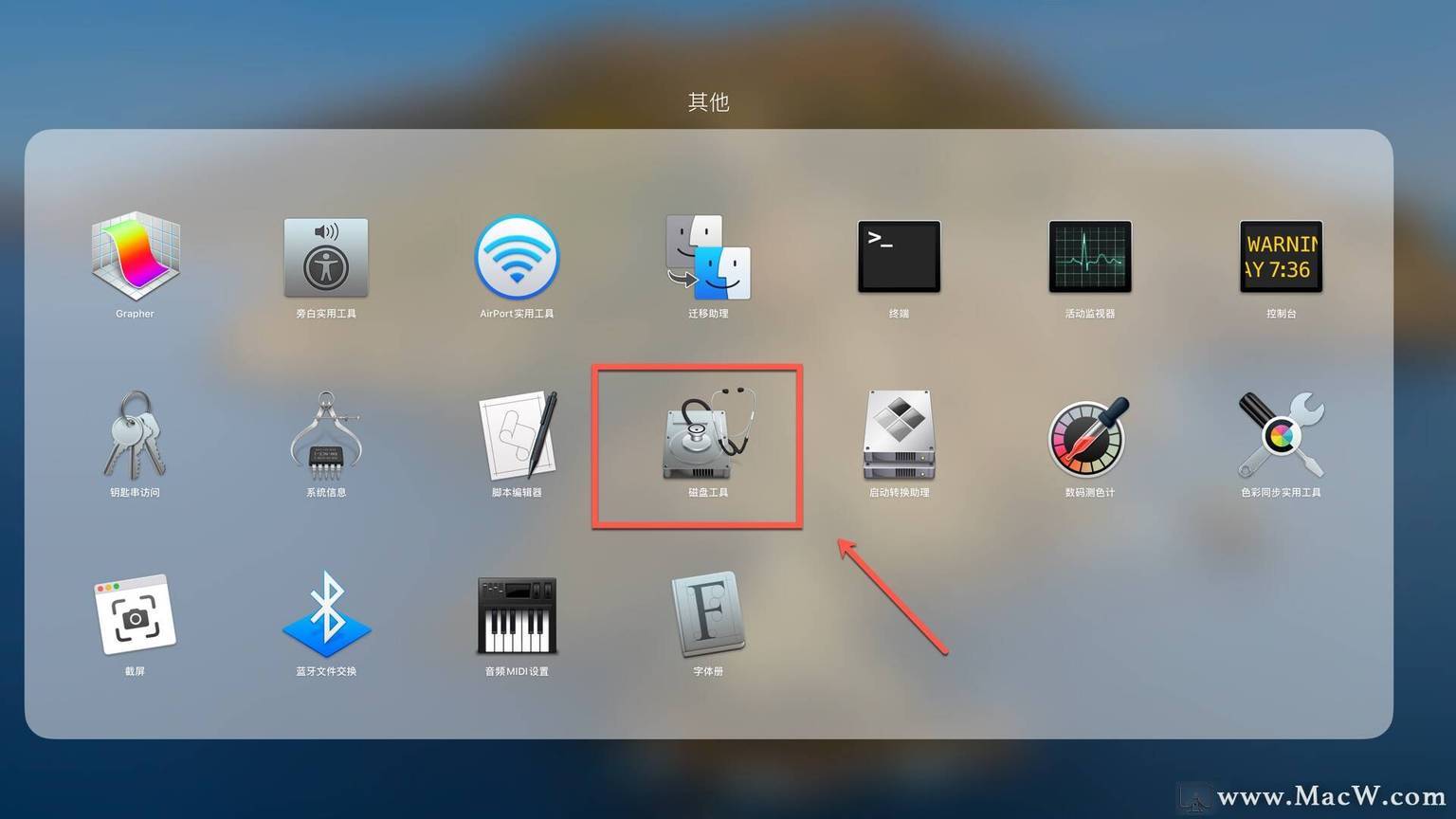
打开磁盘工具之后,将优盘抹掉(格式化)成「Mac OS X 扩展(日志式)」格式、GUID 分区图,并将优盘命名,按照途图中顺序依次检查,检查没问题后点抹掉。
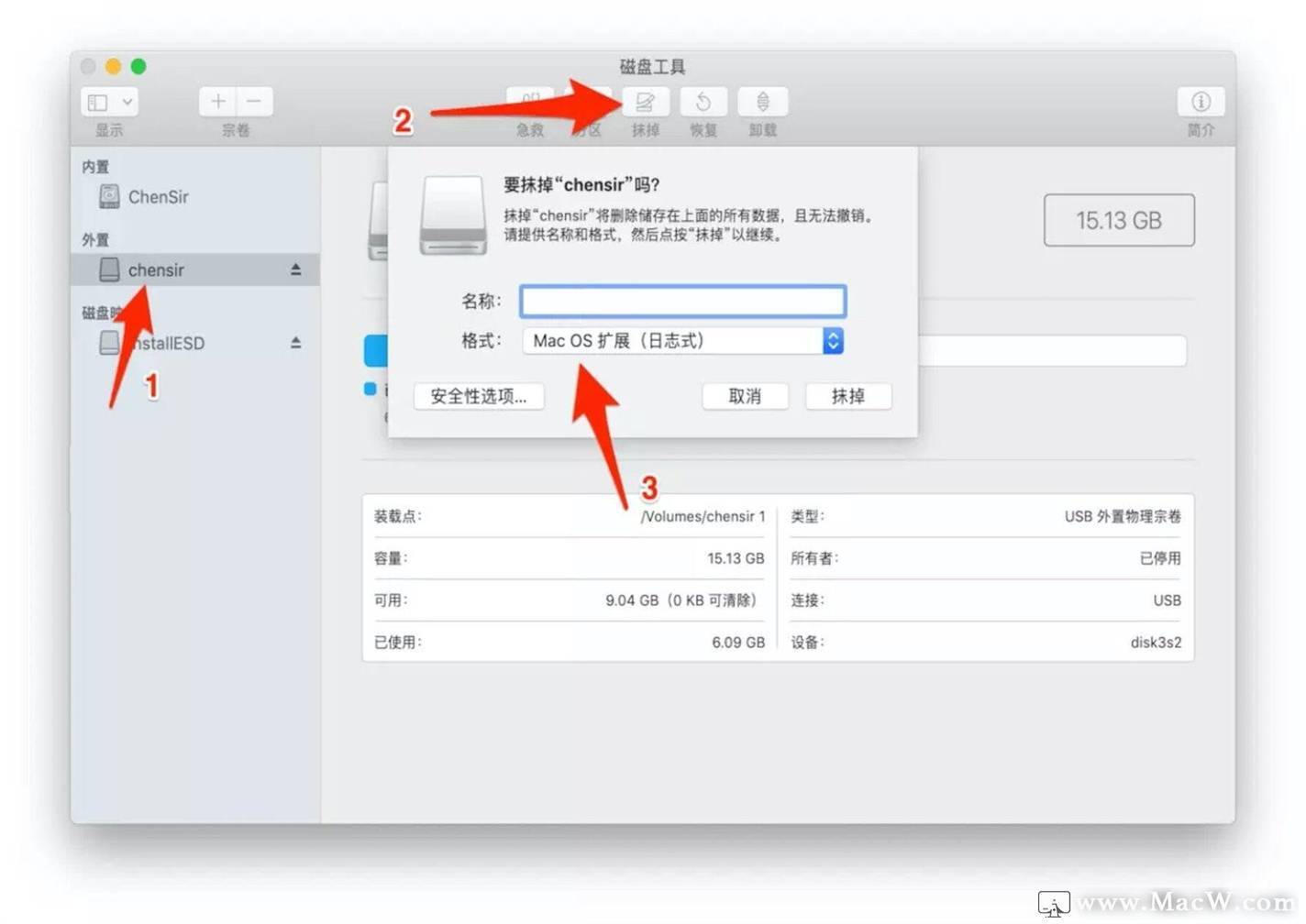
(3)优盘抹掉之后,打开应用程序—>其他—>终端
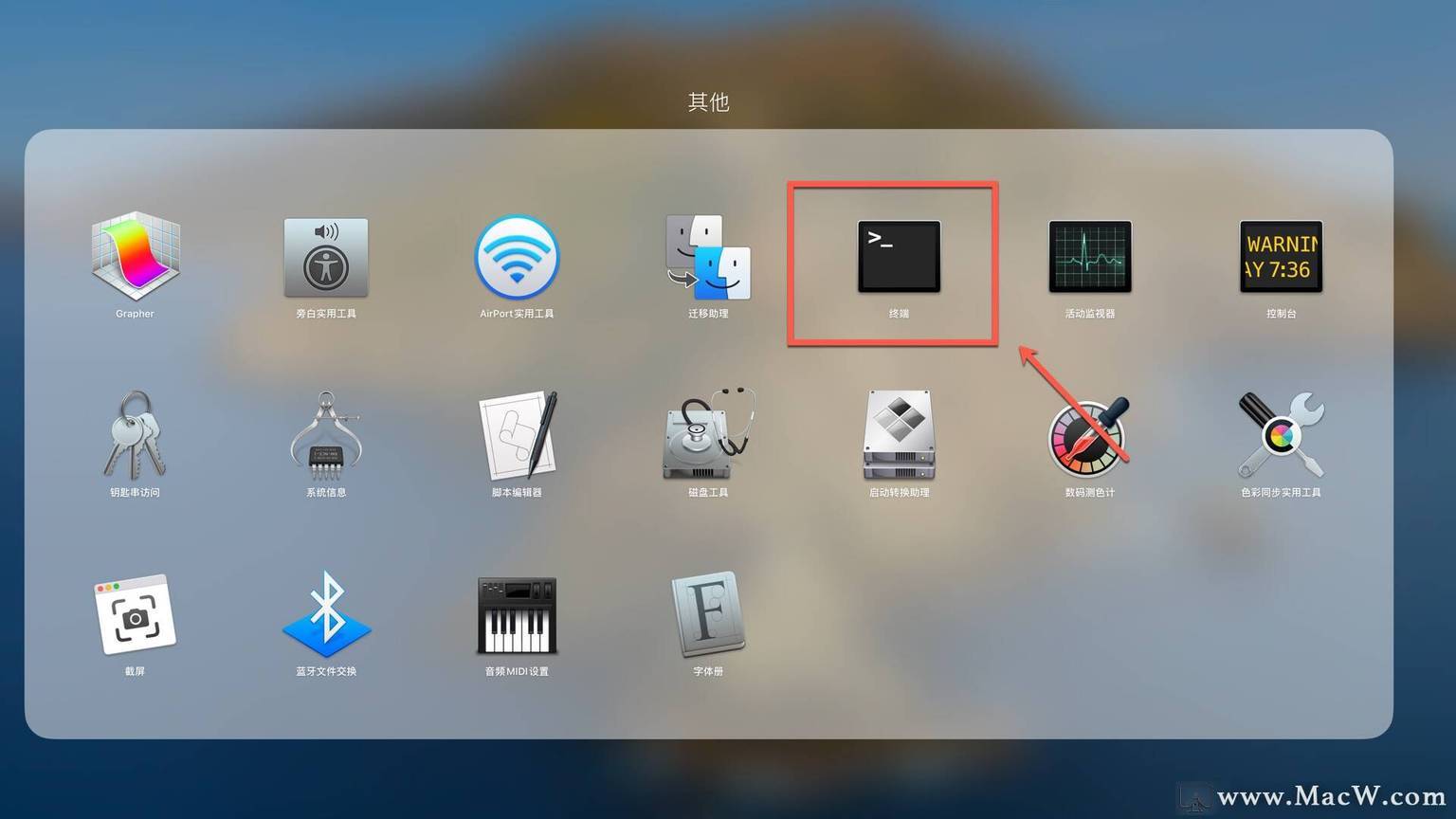
打开终端之后 将下列代码一字不差的粘贴到终端里面去
sudo /Applications/Install\ macOS\ Catalina.app/Contents/Resources/createinstallmedia --volume /Volumes/Catalina /Applications/Install\ macOS\ Catalina.app --nointeraction
粘贴进去之后按回车键,会提示你输入密码,这个密码是你电脑的开机密码,输入的过程因为输入密码是加密的所以屏幕不会有任何反应,输完密码回车即可,然后是漫长漫长漫长的等待,等待的时间长短取决于你电脑的配置。
出现 0%...10%...说明正在制作启动盘,那是制作进度,进度条君到 100%并出现Install media now 的字样 说明优盘启动制作成功了。
u 盘安装苹果 macos 系统详细步骤
首先 把电脑里的重要文件进行备份,有移动硬盘拷贝出来或者上传网盘。
(1)再重复一次,给电脑重要信息备份
(2)将制作好的启动盘插到电脑上,如果制作好没拔就查着吧,给电脑关机。
(3)确认电脑关机之后,按下电源键,听到“当”的一声后,按住 Option 键不放,就是电脑键盘最后一排从左往右数第三个键,按住不放,直到出现启动菜单选项。选择之后会进入到 Mac 实用工具界面,如下界面:
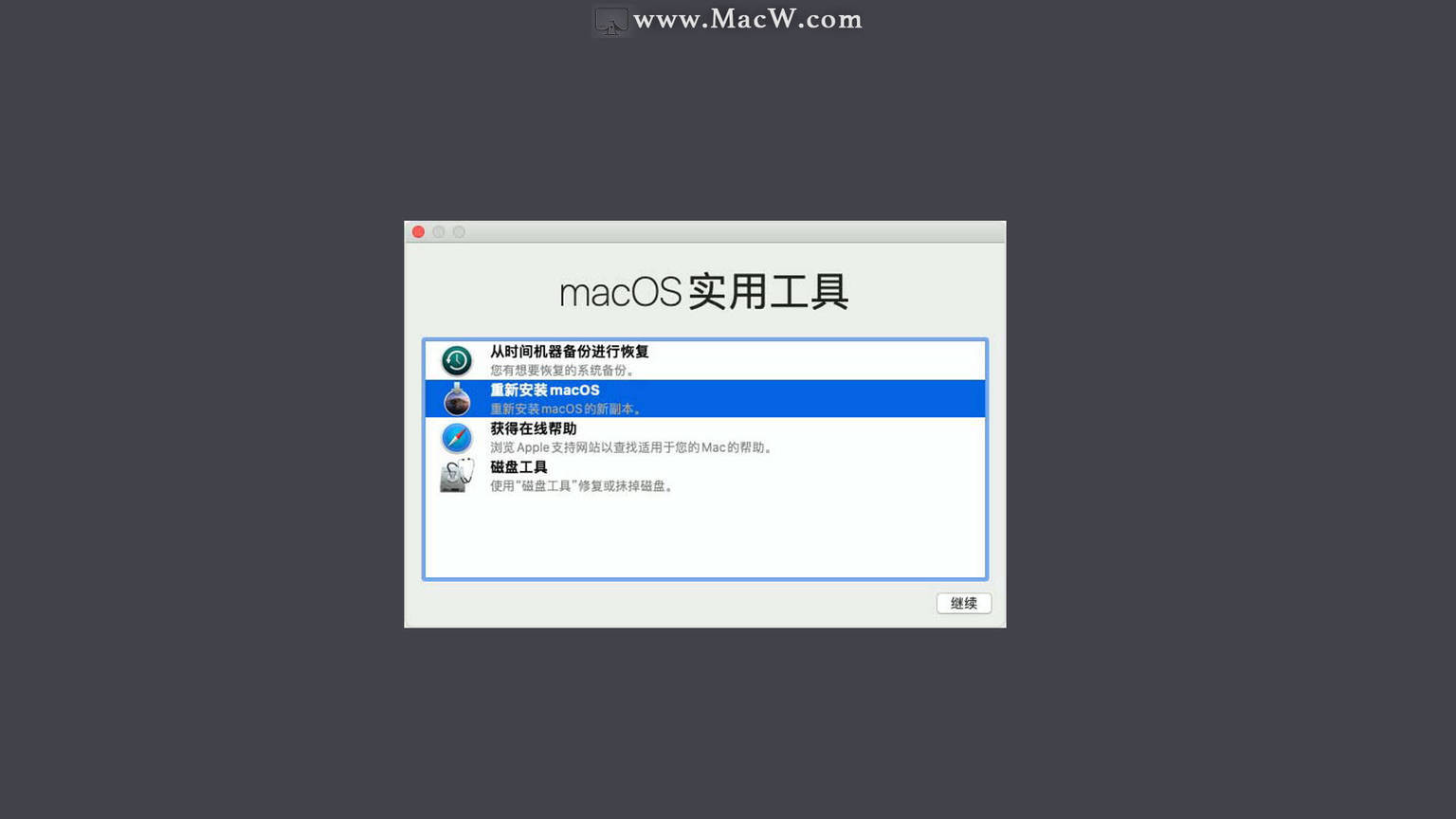
选择,安装 Mac OS 然后是漫长的等待,具体等待多少长时间看你电脑的配置了,装完系统,开机会有提示根据提示操作即可。漫长的等待之后,系统就重装完成了。教程到此为止,你学会了吗?











评论